PS怎么设计大鱼海棠竖式海报? ps手写艺术字体海报的设计方法
PS设计制作【大鱼海棠】艺术字海报,效果如图。

打开ps,新建画布,尺寸不限,点击【文字工具】,分别输入文字【大鱼海棠】,字体分别是【书体坊兰亭体、中山行书百年纪念版、腾祥铁山楷书、中山行书百年纪念版】,大小位置如图所示,选中每个字【ctrl+g】分别编组并命名。

将准备好的素材笔触拖入,【ctrl+t】自由变换大小放到合适位置,多余的笔画可对文字添加【蒙版】用【画笔工具】进行擦除。
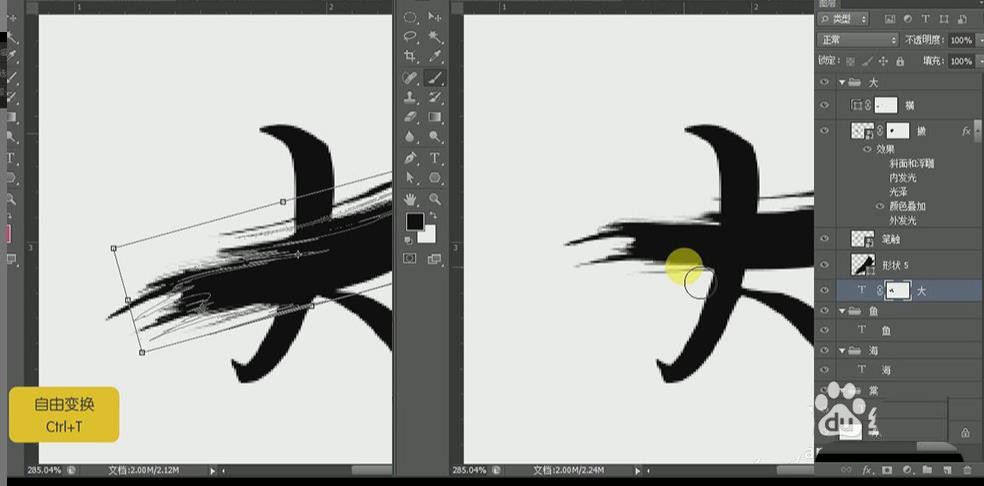
笔触添加完成后,效果如图,拉一条辅助线出来给文字定位,【按住shift】选中所有组【ctrl+g】编组,命名为主题。

打开准备好的背景素材,将文字拖入,【ctrl+t】自由变换合适大小位置如图所示。
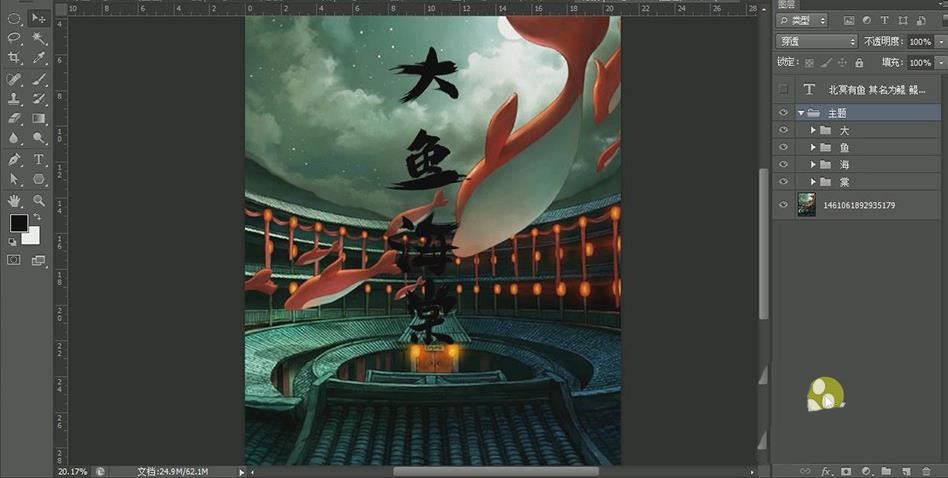
双击打开【图层样式】,勾选【颜色叠加】,【颜色】白色;勾选【外发光】,【不透明度】52,【颜色】aff6fa。
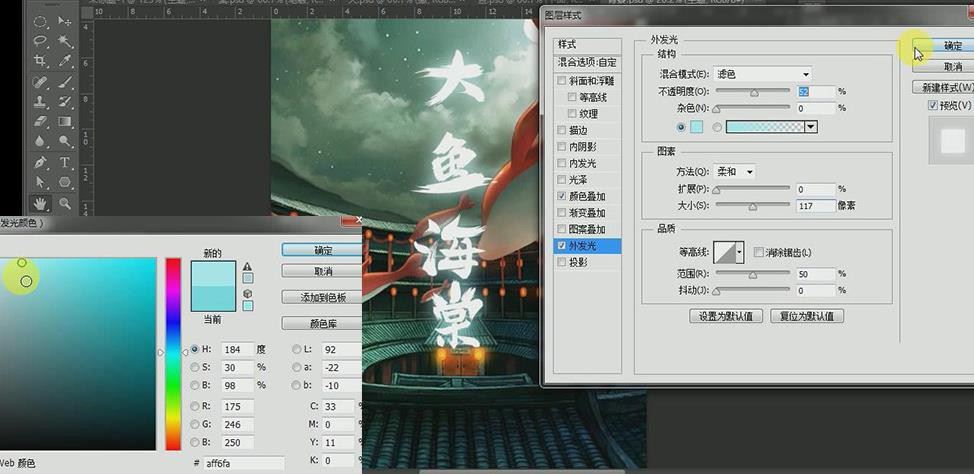
选择【椭圆选框工具】,按住【shift+alt】拖动鼠标画出正圆,【ctrl+shift+i】选区反向,并【ctrl+shift+n】新建图层,【alt+delete】填充前景色黑色,【不透明度】69,将图层移动到主题下面。
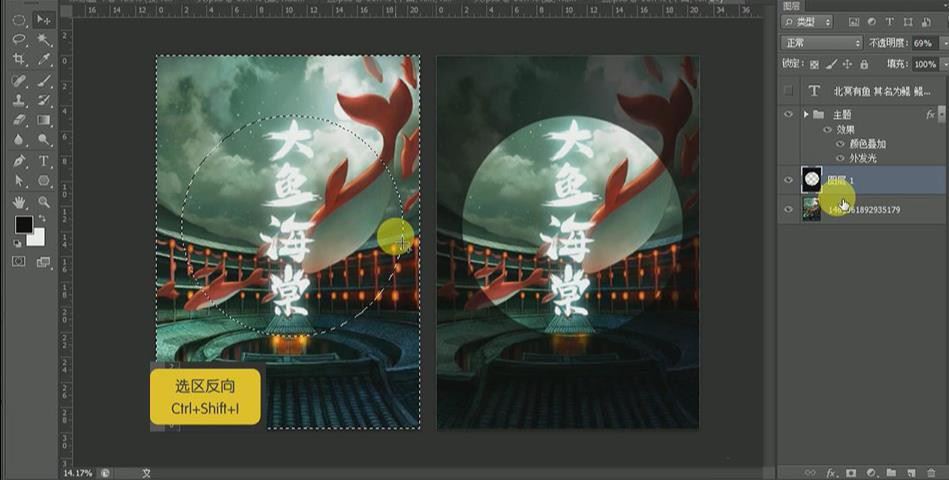
在背景层上【ctrl+shift+n】新建空白图层,【alt+delete】填充前景色【红色】c41a29,【图层模式】柔光,【不透明度】25。
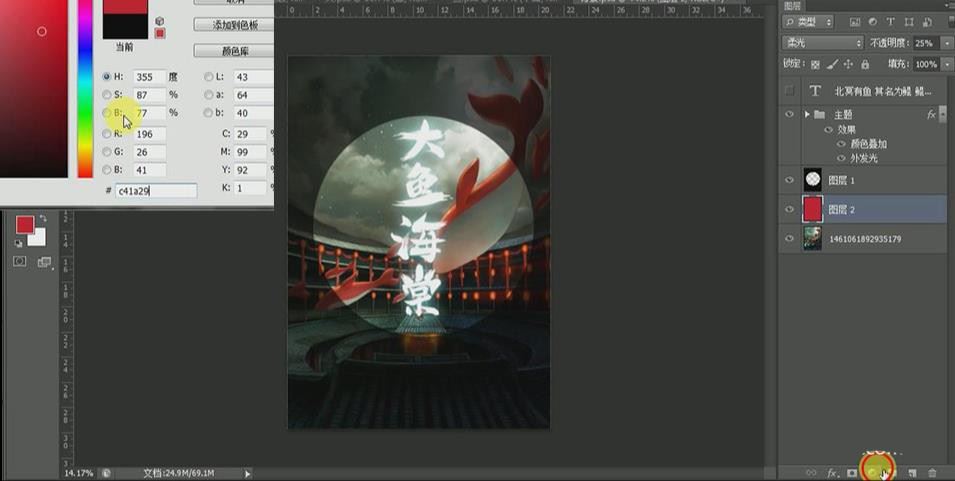
点击图层下方添加【照片滤镜】,【颜色】ff5b5b,【浓度】36。
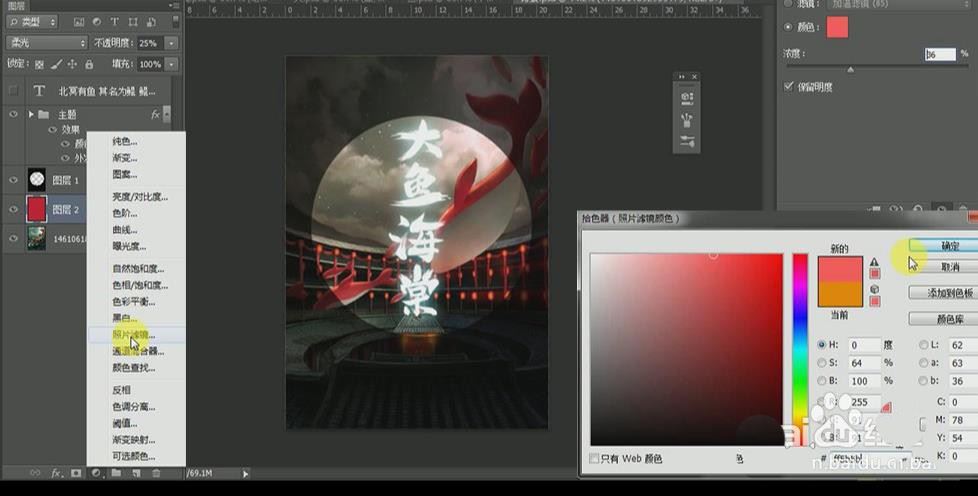
在背景层上添加【曲线】,【ctrl+shift+alt+e】盖印图层,【按住ctrl】左击图层一载入选区。
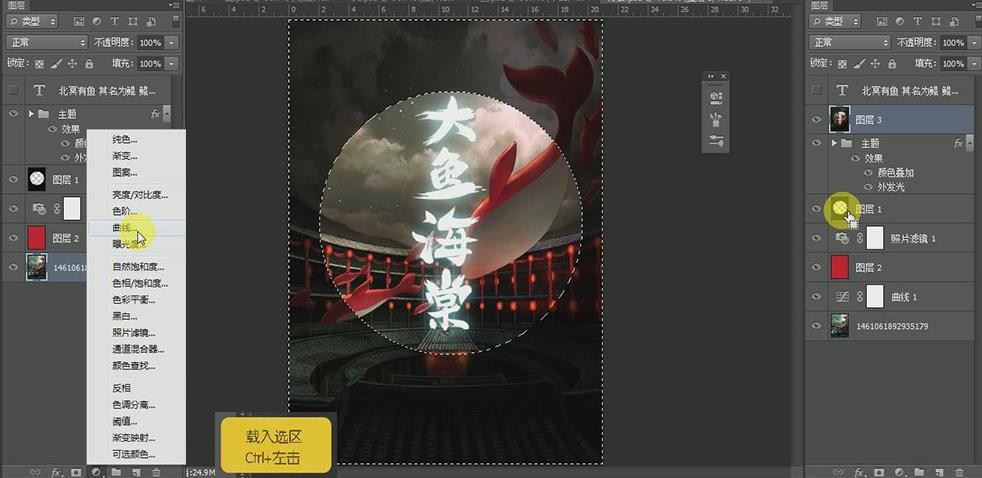
相关文章
 ps怎么设计制作天舟一号海报?ps中想要设计一款天舟1号的字体海报,该怎么设计这款海报呢?下面我们就来看看ps设计立体字体海报的技巧,详细请看下文介绍2022-10-20
ps怎么设计制作天舟一号海报?ps中想要设计一款天舟1号的字体海报,该怎么设计这款海报呢?下面我们就来看看ps设计立体字体海报的技巧,详细请看下文介绍2022-10-20 经常加班,想要设计一款加班海报,该怎么设计呢?下面我们就来看看ai结合ps设计加班四小时的艺术字体海报的技巧,详细请看下文介绍2022-10-20
经常加班,想要设计一款加班海报,该怎么设计呢?下面我们就来看看ai结合ps设计加班四小时的艺术字体海报的技巧,详细请看下文介绍2022-10-20 ps怎么设计带彩带的生日快乐字体?ps中想要设计生日字体,该怎么设计一款漂亮的带彩带的生日字体呢?下面我们就来看看ps字体海报的设计方法2022-10-17
ps怎么设计带彩带的生日快乐字体?ps中想要设计生日字体,该怎么设计一款漂亮的带彩带的生日字体呢?下面我们就来看看ps字体海报的设计方法2022-10-17
ps怎么设计带阴影的超级会员日字体? ps立体艺术字海报的制作方法
ps怎么设计带阴影的超级会员日字体?ps中想要设计一款立体带阴影的文字,该怎么设计这款海报字体呢?下面我们就来看看ps立体艺术字海报的制作方法2022-10-17
ps怎么设计甜品主题的LOVE艺术字海报? ps美食字体海报设计技巧
ps怎么设计甜品主题的LOVE艺术字海报?甜品想要设计一款甜品海报,该怎么设计热爱甜品的字体呢?下面我们就来看看ps美食字体海报设计技巧2022-09-02 在推广京剧的时候,想要使用毛笔字体来设计一幅海报,该怎么设计呢?下面我们就来看看PS和AI设计京剧毛笔艺术字海报的技巧,详细请看下文介绍2022-09-02
在推广京剧的时候,想要使用毛笔字体来设计一幅海报,该怎么设计呢?下面我们就来看看PS和AI设计京剧毛笔艺术字海报的技巧,详细请看下文介绍2022-09-02 ps怎么设计发布会海报?发布会一般都会先出一款预告海报,该怎么设计这款海报的字体呢?下面我们就来看看ps发布会艺术字体海报的画法2022-09-01
ps怎么设计发布会海报?发布会一般都会先出一款预告海报,该怎么设计这款海报的字体呢?下面我们就来看看ps发布会艺术字体海报的画法2022-09-01 ps怎么设计小寒节气字体海报?想要设计一款小寒的字体海报,小寒能想到的就是冰霜感,该怎么设计呢?下面我们就来看看ps小寒冰雪字体的设计方法2022-08-31
ps怎么设计小寒节气字体海报?想要设计一款小寒的字体海报,小寒能想到的就是冰霜感,该怎么设计呢?下面我们就来看看ps小寒冰雪字体的设计方法2022-08-31 怎么设计秋分海报?秋分是收获的季节,主色用金色比较好,该怎么设计秋分海报呢?下面我们就来看看ps+ai设计麦金色秋分字体的实例教程2022-08-19
怎么设计秋分海报?秋分是收获的季节,主色用金色比较好,该怎么设计秋分海报呢?下面我们就来看看ps+ai设计麦金色秋分字体的实例教程2022-08-19 ps怎么设计杏花村艺术字海报?想要设计一款杏花村的推广海报,该怎么设计这款字体海波啊呢?下面我们就来看看杏花村字体设计教程2022-08-12
ps怎么设计杏花村艺术字海报?想要设计一款杏花村的推广海报,该怎么设计这款字体海波啊呢?下面我们就来看看杏花村字体设计教程2022-08-12


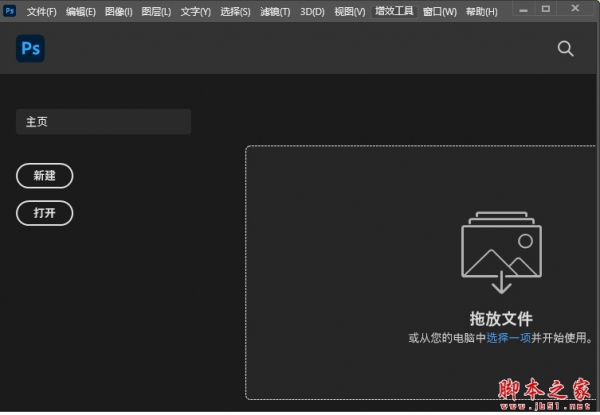










最新评论